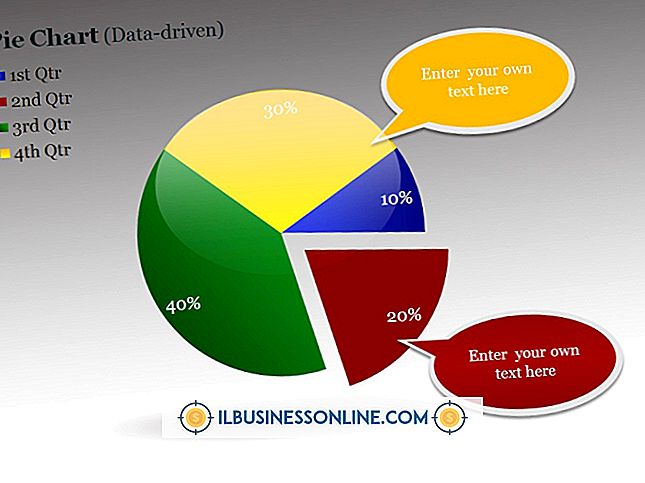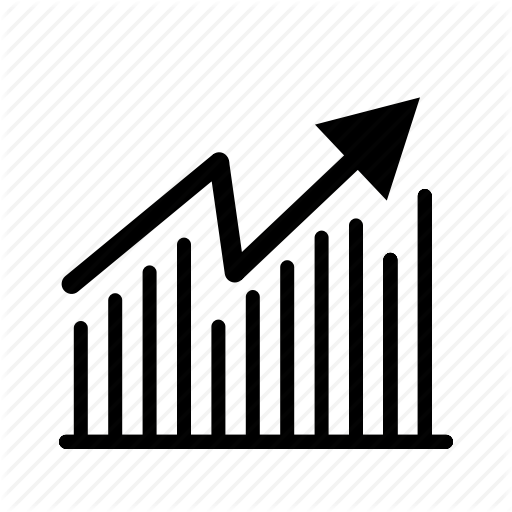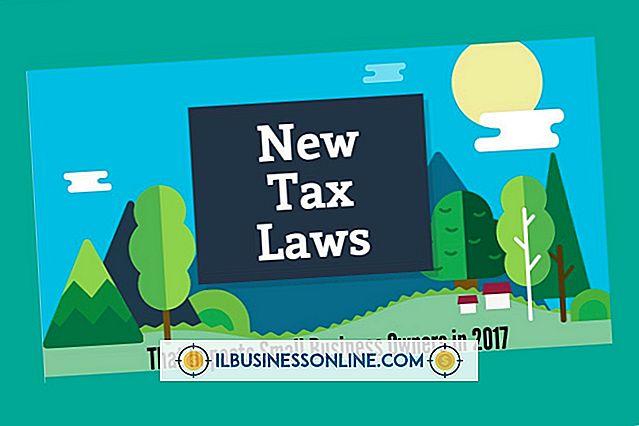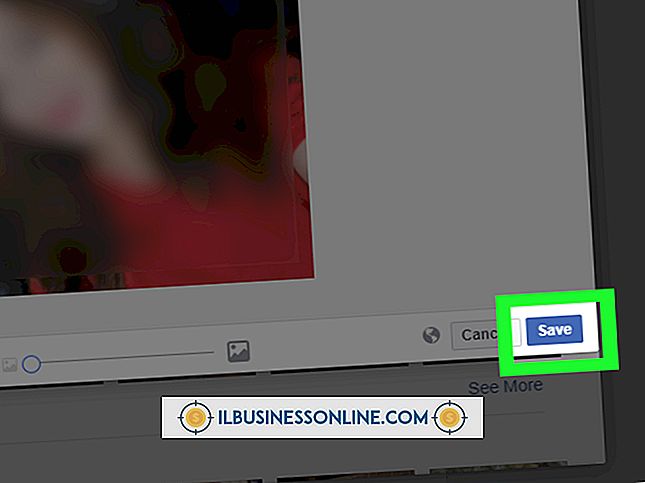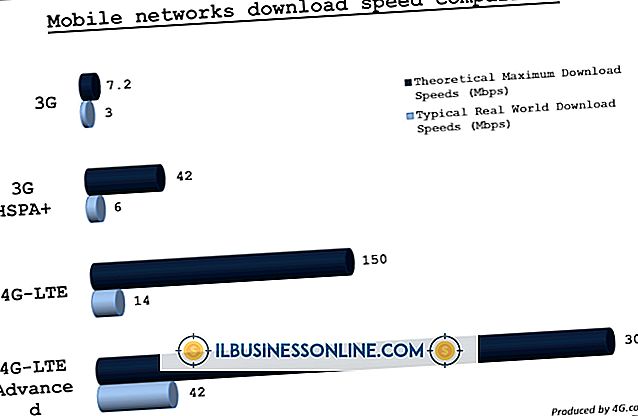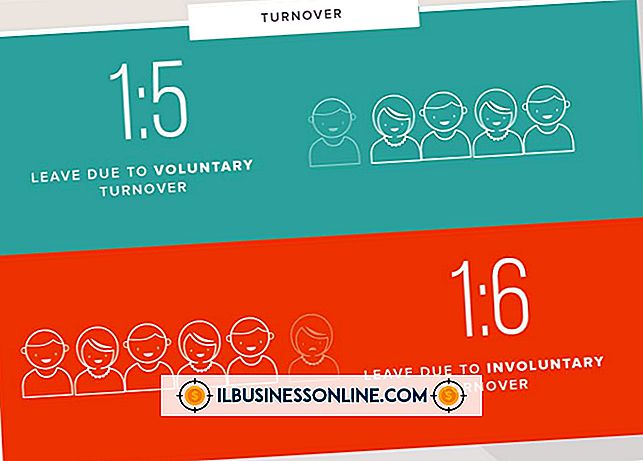Jak powielić tekst w programie Illustrator

Kiedy chcesz wykonać kopie obiektu tekstowego w dokumencie programu Adobe Illustrator, program oferuje wiele metod tworzenia duplikatów. Wybór metody zależy od tego, czy chcesz duplikować obiekt typu dokładnie tak, jak się pojawia, czy tylko skopiować tekst, który zawiera, oraz czy powielany jest typ w jednym pliku lub z jednego dokumentu na drugi. Procedury te mogą przyspieszyć tworzenie ilustracji biznesowych, takich jak mapy i diagramy z typem, które muszą występować w tym samym rozmiarze i stylu w różnych miejscach dokumentu.
Skopiuj i wklej tekst
1.
Aktywuj narzędzie Tekst w przyborniku Adobe Illustrator. Kliknij raz obiekt typu, aby aktywować kursor.
2.
Naciśnij "Ctrl-A", aby zaznaczyć cały tekst w swoim obiekcie tekstowym. Naciśnij "Ctrl-C", aby skopiować go do schowka.
3.
Kliknij obszar artysty, aby odznaczyć oryginalny obiekt typu. Kliknij lub kliknij i przeciągnij w dowolnym miejscu obszaru roboczego, aby utworzyć nowy obiekt typu punkt lub obszar.
4.
Naciśnij "Ctrl-V", aby wkleić skopiowany tekst do utworzonego obiektu nowego typu. Wklejony tekst używa tego samego kroju pisma, rozmiaru, stylu, prowadzenia, kerningu, śledzenia, skalowania poziomego i pionowego, przesunięcia linii bazowej i obrotu znaków jako tekstu oryginalnego. Jeśli jednak kopiujesz z obiektu typu obszarowego i wklejasz do obiektu typu punktowego, nowy typ będzie działał jako jedna ciągła linia, aż dotrze do znaku końca karetki, podczas gdy oryginalny obiekt typu obszar zostanie podzielony na poszczególne wiersze, gdy dotrze do krawędź obwiedni.
Kopiuj i wklej obiekty typu
1.
Aktywuj narzędzie Zaznaczanie w przyborniku Adobe Illustrator. Kliknij raz na obiekcie typu punkt lub obszar, aby go wybrać.
2.
Naciśnij "Ctrl-C", aby skopiować obiekt typu. Naciśnij "Ctrl-V", aby wkleić duplikat obiektu na środku ekranu, lub przejdź do innego dokumentu i wklej tam duplikat. Wklejony obiekt wygląda dokładnie tak samo jak oryginał.
3.
Przenieś zduplikowany obiekt typu do nowej lokalizacji w obszarze roboczym. Kliknij pusty obszar obszaru roboczego, aby odznaczyć zduplikowany obiekt.
Przeciągnij i duplikuj
1.
Aktywuj narzędzie Zaznaczanie w przyborniku Adobe Illustrator. Kliknij raz na obiekcie typu punkt lub obszar, aby go wybrać.
2.
Przytrzymaj klawisz "Alt" i przeciągnij wybrany obiekt typu. Dodaj klawisz "Shift", aby ograniczyć kierunek przeciągania do 90 stopni w poziomie lub w pionie. Program Adobe Illustrator tworzy duplikat obiektu i umieszcza go w miejscu, w którym przestaje się ciągnąć.
3.
Przeciągnij z wciśniętym klawiszem Alt, aby utworzyć kolejną kopię. Kontynuuj tę procedurę, aż zbudujesz tyle duplikatów, ile potrzebujesz.
Transformuj panel
1.
Otwórz menu "Okno" i wybierz "Przekształć", aby odsłonić panel Przekształcenia. Aktywuj narzędzie Zaznaczanie w przyborniku Adobe Illustrator. Kliknij raz na obiekcie typu punkt lub obszar, aby go wybrać.
2.
Kliknij identyfikator przed polem wprowadzania wartości X lub Y. Illustrator podświetla całą wartość, dzięki czemu możesz wprowadzić nowy wymiar.
3.
Wpisz nową wartość współrzędnych X lub Y w panelu Przekształć. Przytrzymaj klawisz "Alt", gdy naciśniesz klawisz "Enter", aby utworzyć duplikat zamiast przenieść oryginalny obiekt. Aby zastąpić jednostkę miary używaną w dokumencie, można wprowadzić wartość numeryczną, a następnie skrót jednostki miary, np. "In" dla cali lub "pt" dla punktów. Program Adobe Illustrator utworzy zduplikowany obiekt typu na nowej określonej współrzędnej i pozostawi oryginał w miejscu.
Wskazówki
- Użyj "Ctrl-F" dla Wklej z przodu i "Ctrl-B" dla Wklej z tyłu. Te dwie komendy umieszczają zduplikowany obiekt przed lub za pozostałymi obiektami znajdującymi się już w twoim obszarze roboczym.
- Program Illustrator natychmiast przesunie obiekt po zmianie jego współrzędnej X lub Y w panelu Przekształcenia i albo kliknie pole wartości innej współrzędnej lub użyje klawisza "Tab", aby się do niego przełączyć. Aby powielić obiekt typu do nowej lokalizacji z różnymi współrzędnymi X i Y z położenia pierwotnego obiektu, zmień jedną wartość i naciśnij "Alt-Enter". Edytuj drugą wartość po utworzeniu duplikatu.
- Jeśli wkleisz tekst skopiowany w programie Illustrator do innej aplikacji, możesz uzyskać tylko treść tekstową, a nie jej formatowanie.
Ostrzeżenie
- Użyj panelu Przekształć, aby przenieść zduplikowane obiekty w dokładne pozycje. Przenoszenie typu oko przynosi mniej precyzyjne wyniki.